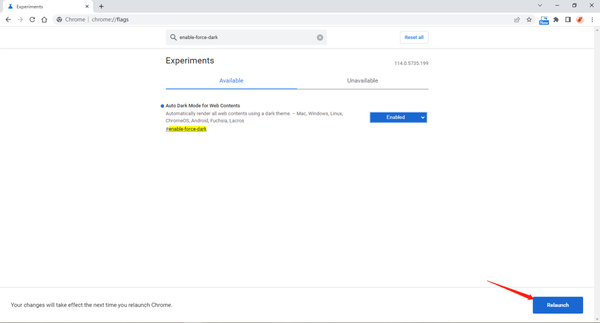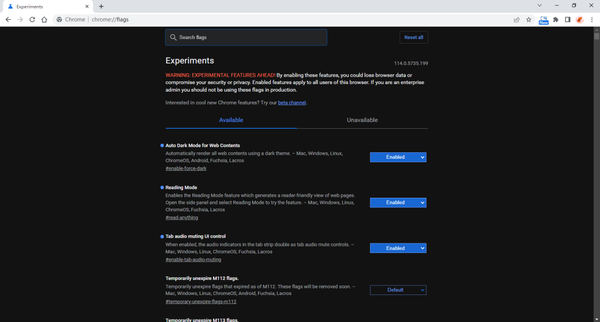近期有很多小伙伴咨询小编谷歌浏览器怎么开启夜间模式,接下来就让我们一起学习一下谷歌浏览器开启夜间模式的方法吧,希望可以帮助到大家。谷歌浏览器怎么开启夜间模式?谷歌浏览器开启夜间模式的方法1、首先打开谷歌浏览器,在地址栏中输入【chrome://flags】并按下回车键进入到谷歌浏览器实验室的页面,如下图所示。

2、进入到该界面后,在搜索框中输入【enable-force-dark】,可以找到【Auto Dark Mode for Web Contents】选项,点击后面的下拉选项,选择【enable】,如下图所示。

3、之后浏览器底部会弹出一个提示内容,提示我们需要重启浏览器才可以应用新的设置,点击【relaunch】重启谷歌浏览器,如下图所示。
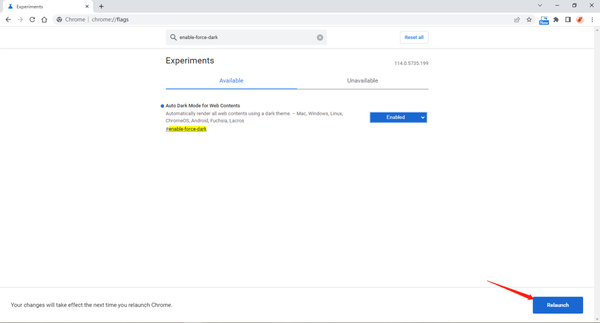
4、重启后可以看到当前的浏览器已经变成夜间模式了,在此模式中,我们打开的网页以及新的标签页,背景色都为黑色,如下图所示。
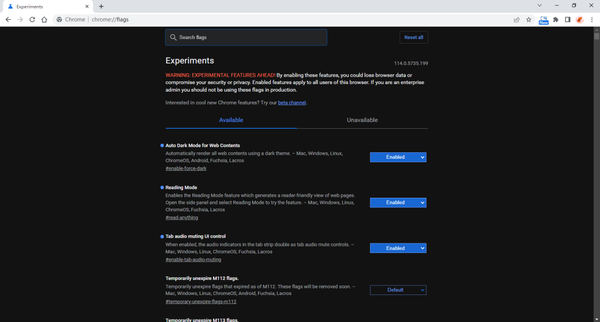
以上是谷歌浏览器怎么开启夜间模式 谷歌浏览器开启夜间模式的方法的详细内容。更多信息请关注PHP中文网其他相关文章!